インターネット出願について
実践女子大学のインターネット出願は、株式会社スクールパートナーズが運営するインターネット出願サービス「大学出願ネット」を利用しております。以下の準備・手順をご確認のうえ、ご登録お願いいたします。各選抜の出願開始日の10:00から登録可能となります。
※出願登録は各選抜の出願期間のみ可能です。必ず募集要項をご確認の上、ご出願ください。
※国際学科は2年次後期の海外留学が必修です。留学期間・費用(概算)・滞在方法などの詳細を以下ページに掲載していますので、事前にご確認ください。
あらかじめ入力する内容をご準備ください。
一般選抜・大学入学共通テスト利用選抜に出願される方へ
・検定料ご入金後の出願キャンセルについて
募集要項に記載の通り、検定料お支払い後の出願キャンセル・検定料の返還は不可となります。
検定料お支払いの前に、出願区分・学科・科目等を必ずご確認ください。
・決済事務手数料について
1回のお支払いごとに決済事務手数料が必要となります。複数の選抜に出願の方はまとめて出願することを推奨いたします。
・調査書の送付について
一般選抜、大学入学共通テスト利用選抜で初めて出願をする際は、調査書を1通提出してください。
一般選抜や大学入学共通テスト利用選抜の複数の学科・入試制度を併願する場合でも1通のみでかまいません。
封筒を分けて追加出願する場合は、1出願目に調査書を提出していれば再度同封する必要はありません。
・同一入試での併願学科・専攻の追加について(一般選抜、大学入学共通テスト利用選抜)
<書類郵送前の場合>
追加出願する学科・専攻の検定料の出願登録後に改めて志願票をダウンロードし、必要書類とともに郵送してください。
<書類郵送後の場合>
志願票等の書類の再提出は不要ですが、受験票発行済みの場合は修正が必要となります。
必ず「大学出願ネット」の手順に沿って、追加する学科・専攻の出願登録後にお問合せフォームよりご連絡ください。
※他の入試制度への出願の場合は再度必要書類の郵送が必要となります。
インターネット出願の事前準備
①インターネットに接続されているパソコン、スマートフォン、タブレット端末等
セキュリティ的な観点から、ブラウザーやOSは最新のものにアップデートしてご利用ください。 以下のブラウザーでのご利用を推奨します。
●Windows…Edge/Google Chrome(最新版)/Mozilla Firefox(最新版)
●Macintosh…Safari 7.0以降 ●iOS 10以降 ●Android 8以降
②利用可能なメールアドレス(自分専用のアドレス)
登録や受験までに必要な情報が「jissen_admission@univentry.net」から送信されます。
(①のパソコンとは異なる携帯電話等のアドレスでも可)。
③PDFデータを開くためのアプリケーション
Adobe社の「Adobe Acrobat Reader」、「Adobe Reader」を推奨します。
④A4サイズが出力できるプリンター
受験に必要な「志願票」や「受験票」などを出力します。
※コンビニエンスストア等で、ネットワークプリント対応のマルチコピー機を利用しての印刷も
可能です。
⑤調査書などの必要書類の準備
各選抜のページに記載の出願に必要な書類を必ず確認してください。
⑥顔写真データ(登録時に使用します)
写真は3MB以下のjpgファイルを大学出願ネットからアップロードしてください。写真を郵送する必要はありません。
(縦600ピクセル×横450ピクセル以上)
※写真は、出願3か月以内に撮影したもので、上半身、正面、脱帽、背景は無地に限ります。個人が特定しづらいものは使用できません。
【注意事項】
●背景は無地とし、白、青またはグレーの壁で撮影してください。
●壁に近づきすぎると、影が濃く出て、輪郭が分からなくなる恐れがあります。
●フラッシュを使用すると顔全体が白くなり過ぎ、陰影がなくなる場合があります。
●撮影データをCDで提供する写真店のサービス利用が便利です。
⑦封筒
市販の角形2号サイズの封筒(24cm×33.2cm)を用意してください。
インターネット出願からの登録後、調査書や必要書類の郵送に使用します。
インターネット出願の手順
Step.01 出願の手引き・募集要項の確認
「出願の手引き」と受験を希望する入試制度の「募集要項」を必ず確認したうえで出願へお進みください。
Step.02 「大学出願ネット」への新規登録
①「新規出願登録」からメールアドレス(携帯・パソコン可)をご登録ください。
②登録したアドレス宛に、確認コードが届きます。確認コードを入力の上、画面の指示に従い次に進んでください。
Step.03 顔写真のアップロード
顔写真を登録画面上にアップロードしてください。
PCからの登録を推奨します。
四角の枠内に写真の画像を中央に配置し、正しく顔が入るように拡大・縮小を行ってください。
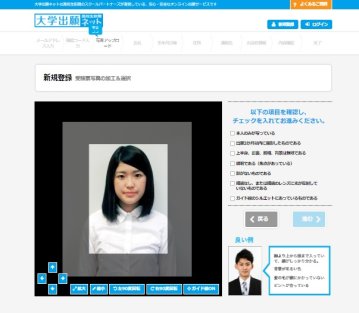
Step.04 個人情報の入力
画面の指示に従って、氏名・住所・高校名等の個人情報を入力してください。
Step.05 出願情報の登録
①「出願する」を選択
②入試制度、試験日、志望学科等を選択
③学科毎に、必要な情報を入力
Step.06 入学検定料の支払い
入学検定料の決済方法を選択し、支払いをしてください。
支払い方法はクレジットカード、Pay-easy(ペイジー対応のATMまたはネットバンキング)、コンビニエンスストアの3種類です。
クレジットカードの名義人は、受験生本人でなくても構いません。
Step.07 「志願票」「宛名ラベル」の印刷
入学検定料の決済方法選択が完了すると、「出願状況の確認→出願状況一覧→詳細確認」より「志願票」がダウンロードできるようになります。これをA4サイズの白紙にカラーで2部印刷してください。1部は郵送用、1部は本人控えです。同時に、出願書類郵送用の「宛名ラベル(カラー)」を印刷してください。
Step.08 必要書類の郵送
市販の角形2号封筒(24cm×33.2cm)に「宛名ラベル」を貼り、必要書類を封入し、郵便局の窓口から簡易書留速達で郵送してください。
必要書類は各選抜で異なります。各選抜の必要書類を必ずご確認ください。
Step.09 受験票の印刷(試験当日に持参)
各選抜の出願締切日の2日後までに、受験票の印刷が可能となります。受験票の印刷が可能となった段階で、登録したメールアドレス宛にお知らせが届きますので、A4サイズの白紙にカラーで印刷の上、入試当日に必ず持参または用意してください。受験票には入試当日の集合時間・場所等が記載されていますので、必ず確認してください。記載事項に誤りがあった場合は、ただちに入学サポート部(TEL:042-585-8820)へ連絡してください。受験票は合格発表時にも必要となりますので、大切に保管してください。印刷した受験票と写真票をキリトリ線に沿って、きれいに切ってください。
※受験票を志願者本人以外が使用した場合や、受験票に何らかの書き込みがされている場合は、不正行為とみなします。
出願内容の確認について
大学出願ネットへログインすると、TOPページの「出願状況の確認」から出願内容、入学検定料の入金状況および必要書類の提出の有無などを確認することができます。大学出願ネットへログインする際は登録したパスワードが必要となります。
合否結果の確認・入学手続について
合格発表日時以降、「大学出願ネット」より合否結果を確認することができます。詳細は、募集要項の「合格発表確認方法」をご確認ください。
なお、合格後の入学手続は「入学手続システム」を使用します。入学手続期間内の「入学手続時納付金の納入」「Web登録」「必要書類のダウンロード」をもって手続完了となります。
合格通知書は「入学手続システム」からダウンロード・印刷することができます。※合格通知書は郵送しません。








